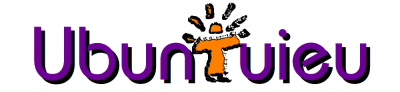segunda-feira, 30 de abril de 2012
Usando e configurando uma iso com o Ubuntu-Builder
Vou postar aqui uma Parceira com o tuiteiro: @lw4z, boa leitura!
Muitas
são as vezes que queremos mostrar a alguém as novidades do Linux, o
quanto ele é poderoso e eficaz para tarefas do nosso cotidiano. Mas
em muitos casos utilizar um live cd acaba sendo uma forma limitada de
repassar para os outros as principais ferramentas que temos a
disposição em nosso mundo Open Source, justamente por não conter
todos os mais usados programas no nosso dia a dia.
Para
nos livrar desses inconvenientes temos ferramentas que nos
possibilitam “criar” nossa própria distro Linux a partir de um
live cd convencional, acrescentando nela todos os principais
aplicativos para que possamos repassá-las da melhor forma visual
para outras pessoas.
A
ferramenta que iremos conhecer é o Ubuntu-Builder.
Com
uma interface limpa e objetiva temos várias opções para podermos
modificar o ubuntu criando um live cd completo com codecs multimídia,
ferramentas de edição de imagem e vídeo entre outras mais. O
limite é a sua criatividade e conhecimento sobre softwares Open
Source.
Vamos
então a um tutorial básico e rápido:
Caso
não tenha muitos conhecimentos você poderá utilizar o guia básico
que ele oferece ao clicar em Wizard:
Seguindo
os passos você encontrará uma forma bem intuitiva de modificar as
coisas.
Para
os mais curiosos vamos aos detalhes:
Escolhendo
a imagem iso no seu pc:
Em
Settings você poderá modificar o idioma principal da distro
e escolher se quer ou não o instalador
do Ubuntu pelo Windows entre outras opções.
Modificando
os repositórios (sources.list).
Na
lateral esquerda você poderá colocar detalhes da sua Distro:
Para
abrir um gerenciador gráfico temos o Synaptic a disposição:
Caso
tenha bons conhecimentos sobre terminal, ele também está a
disposição:
Para
os mais conhecedores do Ubuntu poderemos também facilitar nossa vida
adicionando pacotes que tenham sido baixado antes em nossa distro do
principal para poder agilizar as coisas na customização.
Relembrando:
diretório
dos pacotes do deb baixados pelo sistema:
/var/cache/apt/archives
você
poderá copiar todos os arquivos que antes baixou no seu sistema
principal e adicionados no diretório do Ubuntu-Builder para não
precisar baixados todos novamente. O diretório do Ubuntu-Builder vai
se encontrar na sua pasta /home juntamente com as pastas dos usuários
do seu sistema:
copiando
os arquivos para a pasta
ubuntu-builder/FileSystem/var/cache/apt/archives, você poderá
interagir com esses pacotes dentro da distribuição que está
customizando.
Ao
concluir sua customização clique em Build e aguarde. O tempo
da criação da imagem iso dependerá da quantidade de programas que
você incluir em sua distro.
Após
o termino caso queira testar antes de gravar em uma mídia ou em um
pendrive, clicando em Try ele abrira uma maquina virtual
através do qemu, para que você possa testar e verificar suas
mudanças. A imagem iso final ficará a disposição no diretório
principal do Ubuntu-Builder na sua /home.
Obs:
Se por acaso após as criação da imagem, quando você for testá-la
aparecer na execução o erro /casper/vmliz: file not found,
volte novamente na customização (não se preocupe em ter que
refazer tudo novamente, ele armazena temporariamente as coisas para
você) e no terminal oferecido pelo Ubuntu-Builder para a
customização digite os seguintes comandos:
rm
initrd.img vmlinuz
apt-get
purge linux-image-* -qq -y
apt-get
install linux-image-generic -qq -y
Por
hoje é só galera. Boa customização para todos!
Site
do projeto ubuntu-builder
Para
download da versão corrente clique aqui.
E-mail
para contato: ivanvalentimsantos@gmail.com
Precise Pangolim
Chega Abril e Outubro e a galera fica toda animada, com o ubuntu novo, não que eu não fique, mas esta versão trouxe muitas mudanças legais no unity, e outras coisas que ainda vão ser muito discutidas.
Bom quanto ao unity e sua dock as mudanças foram ótimas, pois o que mais incomodava era levar o mouse para o canto esquerdo por qualquer motivo e lá vinha a dock do unity fazer o que não sei, enfim, mudar o tamanho dos ícones agora ficou muito mais fácil, basta clicar com o direito do mouse em alterar o plano de fundo e logo na primeira tela, podemos escolher o tamanho dos ícones da dock, é uma pena não poder escolher uma resolução menor que 32 pixels, principalmente quando se usa um net de 7' ou 10', na minha opinião algo como 26 pixels neste caso ficaria muito melhor, outra coisa também facilmente encontrável pode se ver clicando na aba da direita, comportamento e lá podemos definir se queremos a dock sempre exposta ou oculta, eu preferi deixa-la oculta, fazendo com que ela só apareça ao usar a tecla super, o que me atendeu plenamente, enfim são essas as minhas primeiras impressões sobre o Pangolim.
Em tempo como vem acontecendo desde o 11.04 a primeira versão da distro tem pouco suporte pra drivers de vídeo,no meu caso uso um pc com mais de 4 anos, e isso tem sido uma tortura, mas que estranhamente não encontro problemas na versão atual do 11.04 e 11.10, ou seja acredito que em dois meses no máximo tudo isto tenha sido resolvido automaticamente no Pangolim.
 |
| escolha o tamanho dos ícones da dock |
 |
| Escolha se quer a dock sempre oculta ou não |
Por enquanto é só espero voltar em breve com novidades sobre o suporte a placas de vídeo não tão novas assim.
Abraços a todos,